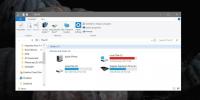Anzeigen von zwischengespeicherten Bildern aller Webbrowser auf Ihrem PC an einem Ort
Einer der vielen Hauptaspekte der Leistung eines Webbrowsers ist das Zwischenspeichern von Bildern. Für diejenigen, die mit diesem Konzept nicht vertraut sind, hilft das Caching dem Browser, Website-Komponenten wie Bilder vorübergehend zu speichern. Skripte und andere Seiteninformationen an einem Ort, um die Internetbandbreite zu reduzieren und die Ladezeiten zu verbessern, wenn Sie a erneut besuchen Webseite. Das Durchsuchen dieser Daten kann zu einer mühsamen Aufgabe werden, insbesondere wenn Sie mehrere Browser verwenden. Ein neues kostenloses Tool von NirSoft heißt ImageCacheViewer soll Ihnen helfen, indem Sie zwischengespeicherte Bilder von all Ihren Browsern an einem Ort anzeigen können.
Auf den ersten Blick erinnerte mich das kleine Werkzeug an WebCacheImageInfo, ein ähnliches Programm desselben Entwicklers, das sich darauf konzentriert, EXIF-Daten aller zwischengespeicherten Bilder unter einem Dach anzuzeigen. Mit ImageCacheviewer können Sie jedoch einfach zwischengespeicherte Bilder durchsuchen und anzeigen.
Es ist ein kleines Dienstprogramm und tragbar, was bedeutet, dass keine Installation erforderlich ist, genau wie bei den früheren Angeboten von NirSoft. Nach dem Herunterladen müssen Sie lediglich das 75-KB-Archiv an den gewünschten Speicherort entpacken und die ausführbare Datei darin ausführen.

Beim Start scannt die Anwendung Ihren Computer und zeigt eine Liste der Bilder aus den Caches aller unterstützten Browser sowie grundlegende Informationen dazu an. Je nachdem, wie groß Ihre zugewiesene Cache-Größe ist, kann der Vorgang einige bis einige Sekunden dauern.
Neben den wichtigsten Webbrowsern wie Firefox, Chrome und Internet Explorer unterstützt ImageCacheViewer auch SeaMonkey. Die Informationen sind in Spalten für die URL des Bildes unterteilt, den Webbrowser, mit dem die zugehörige Seite aufgerufen wurde, das Bildformat, Datum und Uhrzeit, die Gesamtbrowserzeit und die Dateigröße.
Sie können auf ein Element doppelklicken, um die Informationen in einem separaten Fenster anzuzeigen, oder mit der rechten Maustaste klicken, um weitere Aktionen anzuzeigen, z B. das Bild in einem Browser anzeigen, an einem anderen Ort Ihrer Wahl speichern oder das Bild oder seine URL in das kopieren Zwischenablage.
Die Standardeinstellung ist die Anzeige zwischengespeicherter Bilder von Websites, die Sie in den letzten 24 Stunden besucht haben. Der Zeitraum kann jedoch einfach geändert werden, indem Sie in der Menüleiste zu Optionen> Erweiterte Optionen navigieren oder einfach F9 drücken. Von hier aus können Sie auch angeben, welcher Browser-Cache nach Bildern durchsucht werden soll.

ImageCacheViewer funktioniert unter Windows XP, Windows Vista, Windows 7 und Windows 8 / 8.1.
Laden Sie ImageCacheViewer herunter
Suche
Kürzliche Posts
Ordnen Sie Desktop-Symbole für alle Auflösungen an beliebigen Kanten- und Sperrpositionen an
Die Symbolverwaltung ist sehr wichtig, um Ihren Desktop sauber zu h...
Mit Google Translate Client können Sie jeden Text schnell übersetzen [Windows]
Google Translate ist der am weitesten verbreitete Übersetzungsdiens...
Was sind die Speicherplatzanforderungen für Windows 10. Oktober 2019 Update
Sie haben vielleicht schon gehört, dass a Support-Dokument von Micr...


![Mit Google Translate Client können Sie jeden Text schnell übersetzen [Windows]](/f/fe28488842303c02e7343b8ac38d7ad3.jpg?width=680&height=100)